本文共 5834 字,大约阅读时间需要 19 分钟。
本节书摘来自华章出版社《Ansible权威指南 》一书中的第3章,第3.3节,李松涛 魏 巍 甘 捷 著更多章节内容可以访问云栖社区“华章计算机”公众号查看。
3.3 Ad-Hoc组管理和特定主机变更
3.2节为大家介绍了Ansible模块列表及HELP说明获取方式。日常运维工作中,我们往往会将负责相同场景应用的主机划分为一个组,以方便统一管理。Ansible也提供了简洁但强大的组管理功能。同时,我们也可能遇到只针对这组主机中一台或某些主机做变更的场景,针对这些复杂多变的企业场景,本节我们将深入了解Ad-Hoc组管理和特定主机变更,进一步了解Ansible如何应对复杂多变的企业环境。
3.3.1 Ad-Hoc组定义
Ad-Hoc的组功能定义在Inventory文件中,默认路径是/etc/ansible/hosts,书写格式遵循INI风格,中括号中的字符为组名。可以将同一个主机同时归并到多个不同的组中;此外,若目标主机使用了非默认的SSH端口,还可以在主机名称之后使用冒号加端口号来标明。下面通过实际案例来了解Inventory文件的书写规则。
如下为Inventory文件示例,包括了组定义及冒号加端口号功能的使用。ntp.magedu.com[webservers]www1.magedu.com:2222www2.magedu.com[dbservers]db1.magedu.comdb2.magedu.comdb3.magedu.com
如果远程主机名称遵循相似的命名模式,还可以使用列表的方式标识各主机,如下案例为大家展示该写法。
[webservers]www[01:50].magedu.com[databases]db-[a:f].magedu.com
本次架构规划了前端Proxy、Web Servers和后面DB一套完整应用,以方便大家实际参考,拓扑规划请参考图3-5。图中共定义了Proxy、App、NoSQL和DB这4个组。组配置请编辑/etc/ansible/hosts添加如下配置:
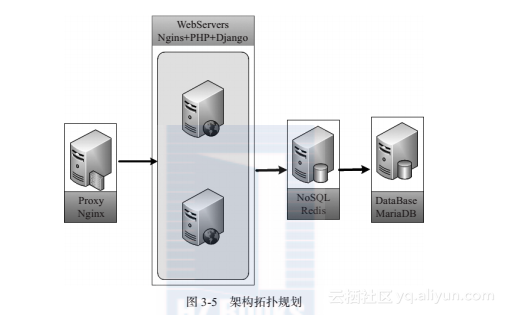
[proxy]192.168.37.159[app]192.168.37.130192.168.37.160[nosql]192.168.37.142[db]192.168.37.142
应用分布如下。
[proxy]组:Nginx;[app]组:Nginx+PHP+Django;[nosql]组:Redis;[db]组:Mariadb。
如图3-5所示的架构拓扑是简化后的互联网Web服务架构,用户请求通过Proxy转发至后端WebServers响应,通过NoSQL服务缓冲后,最终将请求传送到DB。我们本章的实战内容就是通过Ansible来搭建这样一套Web服务架构。
3.3.2 Ad-Hoc配置管理:配置Proxy与Web Servers实践
本节通过配置Proxy &Web Servers学习Ad-Hoc的组管理方式,前端Proxy只用到Nginx七层代理功能,将请求转发至后端Web Servers,Web Servers同时部署Nginx、PHP和Django应用,我们按Proxy、WebServers依次顺序部署应用。
(1)Ad-Hoc配置管理Proxy(即Nginx)安装Nginx,执行命令:ansible proxy -m yum -a "name=nginx state=present"
利用Ansible安装Nginx,如图3-6所示。
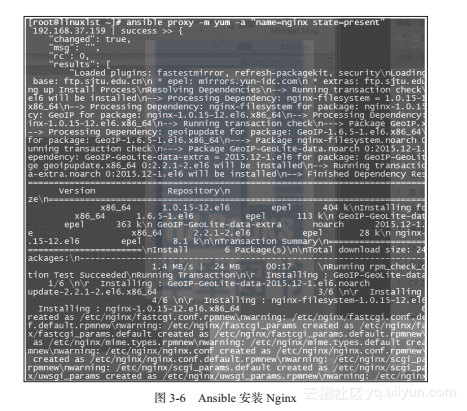
"changed": true, // 表示本次命令对执行的目标有变更,如再执行一次则为false,表示执行的目标没 // 有变更,这里的false和true不代表该命令执行成功或失败,只是表示执行目 // 标是否被变更"rc": 0, // resultcode的简写,表示命令的执行结果状态返回,非0均为异常,命令执行失败"results": [ // 执行结果信息返回如果我们要检查Nginx正常安装,可以执行命令:ansible proxy -m comman
d -a "nginx -v",如果正常则返回如下内容:
192.168.37.159 | success | rc=0 >>nginx version: nginx/1.0.15Ansible的YUM模块同样支持指定某版本安装,其name参数指定具体版本地址(网络或本地均可)。YUM模块也支持从网络安装或从本地安装。
如果从网络安装,执行命令:
ansible proxy -m yum -a "name=http://nginx.org/packages/centos/6/noarch/RPMS/nginx-release-centos-6-0.el6.ngx.noarch.rpm state=present"
如果从本地安装,执行命令:
ansible proxy -m yum -a "name=/usr/local/src/nginx-release-centos-6-0.el6.ngx.noarch.rpm state=present"
如指定网络安装,安装期间请保障网络畅通,并可以访问Internet,具体安装时长视网络宽带质量而定,如100M带宽,该项安装进行了约2min。如图3-6为Nginx安装的部分结果反馈,Ansible在对执行结果返回提示做得确实不尽人意,虽为JSON格式输出,但换行和颜色标识功能仍有待改善。
(2)Ad-Hoc配置管理Web ServersWeb Servers需同时部署Nginx、PHP和Django,其中Nginx、PHP依然通过YUM模块实现,Django推荐使用PIP或easy_install方式。1)Nginx、PHP安装命令如下:ansible app -m yum -a "name=nginx state=present"ansible app -m yum -a "name=php state=present"
2)Django安装命令如下:
步骤1:安装MySQL-python和python-setuptools依赖包。ansible app -m yum -a "name=MySQL-python state=present"ansible app -m yum -a "name=python-setuptools state=present"步骤2:安装Django。ansible app -m pip -a "name=django state=present"步骤3:检查Django安装是否正常,执行命令如下:ansible app -m command -a "python -c 'import django; print django.get_version()'"其中Django依赖Python 2.7+版本,如执行报错如下,请检查Python版本。Traceback (most recent call last): File "", line 1, in File "/usr/lib/python2.6/site-packages/django/__init__.py", line 1, in fromdjango.utils.version import get_version File "/usr/lib/python2.6/site-packages/django/utils/version.py", line 7, in fromdjango.utils.lru_cache import lru_cache File "/usr/lib/python2.6/site-packages/django/utils/lru_cache.py", line 28fasttypes = {int, str, frozenset, type(None)}, ^SyntaxError: invalid syntax
PIP和easy_install模块支持virtualenv虚拟多环境配置,该功能极为强大,是Python应用者的必备利器。如上我们使用PIP模块安装Django,众所周知easy_install也是Python安装软件包常用的工具之一,Ansible同样支持easy_install,命令类同# ansible app -m easy_install -a "name=django"即可。两者相比较而言,PIP的功能较easy_install更为强大,且支持卸载、指定版本号等。经过笔者亲测,建议使用PIP模块安装Python系列软件包,除功能强大外,我们发现PIP模块的稳定性和速度也远胜easy_install模块(CentOS 6.5 Final)。
截至目前,Proxy & Web Servers部署完毕,通过数条语句即可完成。本示例中的服务器只有4台,如果是40、400、4000台,其带来的便利和节省的时间成本是不可估量的,更为重要的是,这在很大程度上,可以保障操作的正确性。其实上面的这些变更通过Ansible-playbook进行是更好的选择,在后面playbook章节的讲解与应用过程中大家会逐步有所体会。当然通过shell单独登录到对应的服务器也能实现我们想要完成的工作,但Ansible为我们节省了海量的时间成本,这也是我们学习Ansible的意义所在。3.3.3 Ad-Hoc配置后端:配置NoSQL与Database Servers实践
3.3.2节我们使用Ansible配置了Proxy和Web Servers,接下来我们使用类似的方法配置NoSQL和DB服务。我们使用Redis配置NoSQL,我们使用MariaDB配置DB,之所以没有使用MySQL是因为自从MySQL被甲骨文公司收购后,虽埃里森宣称MySQL依然免费,但随着时间的推移,MySQL原班核心人马相继离开甲骨文,并创立MariaDB及MySQL社区,开发者对现有Oracle举动感到不满,行业内不少企业已在考虑使用MariaDB,或计划替换现有MySQL。
具体操作步骤如下。Redis安装命令:ansibledb -m yum -a "name=redis state=present"。Redis安装检查:ansibledb -m command -a "redis-cli --version"。MariaDB安装步骤如下。步骤1:添加yum源,vim编辑/etc/yum.repos.d/mariadb.repo添加内容如下。# MariaDB 10.1 CentOS repository list - created 2016-02-13 04:31 UTC# http://mariadb.org/mariadb/repositories/[mariadb]name = MariaDBbaseurl = http://yum.mariadb.org/10.1/centos6-x86gpgkey=https:// yum.mariadb.org/RPM-GPG-KEY-MariaDBgpgcheck=1步骤2:安装MariaDB-server,ansibledb -m yum -a "name=MariaDB-server state=present"步骤3:安装MariaDB-client,ansibledb -m yum -a "name=MariaDB-client state=present"步骤4:开启防火墙3306访问权限。ansible db -m command -a "iptables -A INPUT -s 192.168.37.0/24 -p tcp -m tcp --dport 3306 -j ACCEPT"
截至目前,如图3-5所示的应用成功部署完毕。其实我们搭建一套主流Web应用框架,期间无需登录远程主机,通过Ansible的结果返回即可判断所有操作是否正确。
3.3.4 Ad-Hoc特定主机变更
前两节我们通过搭建了一套主流Web应用框架熟悉了Ansible的组管理,接下来为大家介绍如何针对特定服务器做变更,该情景在日常运维工作中很常见。
Ansible有多种方式实现针对特定主机做变更。1)--limit:通过--limit参数限定主机做变更。情景:在App组中启动192.168.37.15的NTP服务。命令用法:ansible app -m command -a "service ntpd status" --limit "192.168.37.158"
2)指定IP:通过指定具体IP限定主机做变更。
情景:启动192.168.37.158的NTP服务。执行命令:ansible 192.168.37.158 -m command -a "service ntpd status"
3)用“:”作分隔符,指定多台机器做变更。
情景:启动192.168.37.158和192.168.37.161的NTP服务。执行命令:ansible "192.168.37.158:192.168.37.161" -m command -a "service ntpd status"
4)通过“*”泛匹配,更灵活地针对多台主机做变更。情景:启动192.168.37.*所有主机的NTP服务。执行命令:
ansible 192.168.37.* -m command -a "service ntpd status"
--limit在日常工作中经常用到,Ansible-playbook也支持该参数。“:”分隔指定多主机也是不错的办法,但记得要用引号将所有地址引起来。
转载地址:http://gptwa.baihongyu.com/